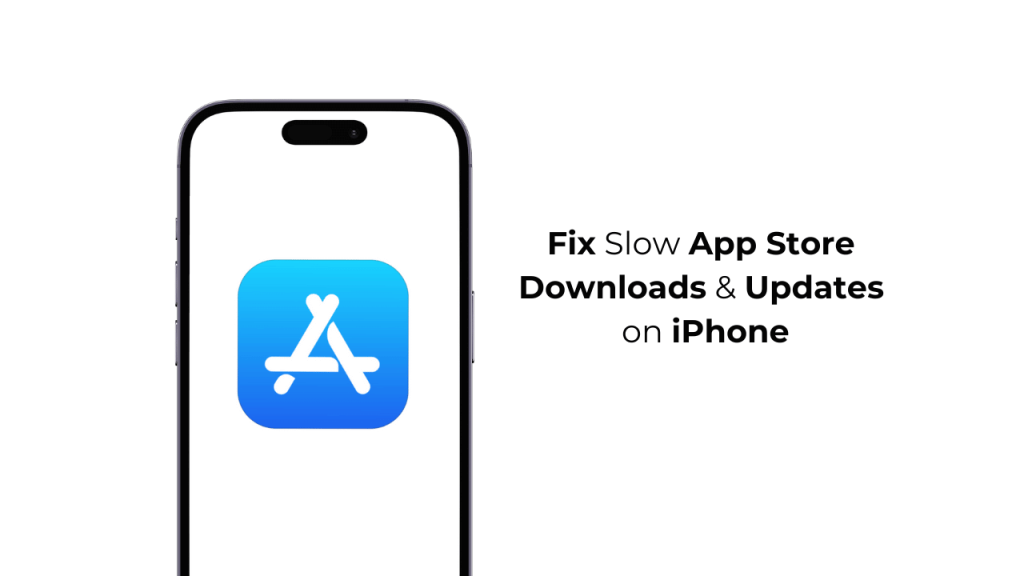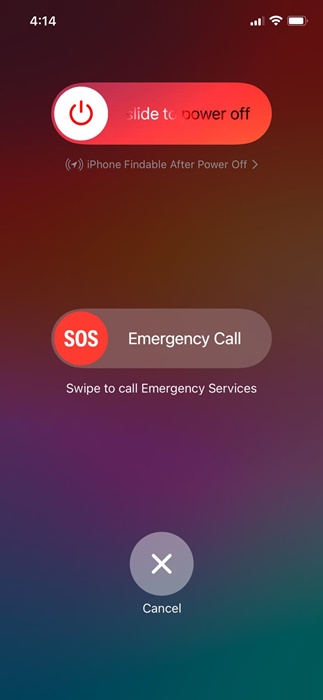Εάν είστε χρήστης iPhone, ίσως γνωρίζετε ήδη τη σημασία του Apple App Store. Το Apple App Store είναι ένας μοναδικός προορισμός για διάφορες εφαρμογές και παιχνίδια iOS.
Όταν το App Store αντιμετωπίζει πρόβλημα, δεν μπορείτε να αποκτήσετε πρόσβαση στους εφαρμογές και να αντιμετωπίσετε προβλήματα κατά τη λήψη ή την ενημέρωση των εφαρμογών/παιχνιδιών.
Πρόσφατα, πολλοί iPhone ανέφεραν αργές λήψεις και ενημερώσεις από το κατάστημα εφαρμογών. Εάν είστε χρήστης iPhone που αντιμετωπίζετε το ίδιο πρόβλημα, συνεχίστε να διαβάζετε τον οδηγό.
Πώς να διορθώσετε αργές λήψεις και ενημερώσεις από το App Store στο iPhone
Οι αργές ενημερώσεις ή οι λήψεις μέσω του App Store ή τα προβλήματα που έχουν κολλήσει στη λήψη δεν είναι νέα. Οι χρήστες iPhone ασχολούνται με αυτά τακτικά. Μπορείτε να κάνετε μερικά πράγματα για να διορθώσετε αυτό το πρόβλημα στο iPhone σας. ορίστε τι πρέπει να κάνετε.
Συνδεθείτε στην ομάδα DirectVorteX στο Viber
Διαβάστε επίσης : Απενεργοποίηση ρυθμίσεων WiFi στο iPhone; Δοκιμάστε αυτές τις 6 επιδιορθώσεις
Οι 10 καλύτερες εφαρμογές μουσικής για iPhone
1. Επανεκκινήστε το Apple App Store
Εάν έχετε κολλήσει μια τρέχουσα λήψη ή ενημέρωση, πρέπει να διακόψετε τη λήψη και να επανεκκινήσετε το Apple App Store στο iPhone σας.
Η επανεκκίνηση του App Store θα καταργήσει πιθανώς τα σφάλματα ή τις δυσλειτουργίες που ενδέχεται να έρθουν σε διένεξη με τις λήψεις.
Επομένως, σταματήστε όλες τις συνεχείς λήψεις και κλείστε το App Store. Μόλις κλείσει, ανοίξτε το ξανά και κατεβάστε την εφαρμογή ή το παιχνίδι.
2. Επανεκκινήστε το iPhone σας
Πρέπει να επανεκκινήσετε το iPhone σας για να αφαιρέσετε σφάλματα ή δυσλειτουργίες σε επίπεδο συστήματος. Εάν η επανεκκίνηση του Apple App Store δεν βοήθησε, μπορείτε να δοκιμάσετε να επανεκκινήσετε το iPhone σας.
Για να επανεκκινήσετε το iPhone σας, πατήστε παρατεταμένα τα πλευρικά κουμπιά και την ένταση του ήχου του iPhone σας. Αυτό θα ανοίξει το μενού Power. επιλέξτε την επιλογή Slide to Power Off.
Μόλις απενεργοποιηθεί, πατήστε και κρατήστε το πλευρικό κουμπί του iPhone σας για να ενεργοποιήσετε ξανά το iPhone σας.
3. Μετά την Ταχύτητα Διαδικτύου σας
Η αργή ταχύτητα Διαδικτύου είναι ένας από τους σημαντικότερους λόγους για τους οποίους οι λήψεις του App Store είναι κολλημένες ή αργές.
Είναι πιθανό η σύνδεσή σας στο Διαδίκτυο να αντιμετωπίσετε πρόβλημα ή να είναι αργό, οδηγώντας σε κολλημένες λήψεις.
Μπορείτε να επιβεβαιώσετε την ταχύτητά σας στο διαδίκτυο ανοίγοντας τον ιστότοπο fast.com από το πρόγραμμα περιήγησης ιστού Safari. Η διαδικτύου σας χαμηλή, μπορείτε να δοκιμάσετε μια ταχύτητα δικτύου τηλεφωνίας σε δεδομένα κινητής τηλεφωνίας ή σε διαφορετικό WiFi για να πραγματοποιήσετε τις λήψεις ή τις ενημερώσεις του App Store.
4. Αποσυνδεθείτε και συνδεθείτε στο Apple App Store
Ένα άλλο αξιόλογο κόλπο που βοήθησε πολλούς χρήστες να διορθώσουν τις αργές λήψεις από το κατάστημα εφαρμογών στο iPhone είναι να αποσυνδεθείτε ή από το App Store και να επαναλάβετε ξανά.
Για να αποσυνδεθείτε, ανοίξτε το Apple App Store και πατήστε την εικόνα του προφίλ σας στη δεξιά γωνία. Στην επόμενη οθόνη, πατήστε το κουμπί Έξοδος στο κάτω μέρος.
Μόλις αποσυνδεθείτε, συνδεθείτε ξανά με τα διαπιστευτήρια του λογαριασμού σας Apple και ολοκληρώστε τις λήψεις ή τις ενημερώσεις.
5. Δώστε προτεραιότητα στις Λήψεις εφαρμογών
Εάν γίνεται λήψη ή ενημέρωση πολλών εφαρμογών από το Apple App Store, έχετε την επιλογή να δώσετε προτεραιότητα στην εφαρμογή που χρειάζεστε επειγόντως.
Εφόσον το Apple App Store κατεβάζει ή ενημερώνει εφαρμογές μία κάθε φορά, η ιεράρχηση των λήψεων εφαρμογών θα μειώσει τον χρόνο αναμονής.
Για να δώσετε προτεραιότητα στις λήψεις εφαρμογών, πατήστε παρατεταμένα το εικονίδιο της που εκκρεμεί λήψη/ενημέρωση και επιλέξτε Προτεραιότητα λήψης.
6. Ελευθερώστε χώρο αποθήκευσης
Το iPhone σας θα πρέπει να έχει αρκετό αποθηκευτικό χώρο για να δημιουργήσει τις νέες εφαρμογές ή ενημερώσεις. Εάν οι λήψεις ή οι ενημερώσεις έχουν κολλήσει, είναι πιθανό το iPhone σας να μην έχει τον απαιτούμενο χώρο αποθήκευσης.
Επομένως, είναι καλύτερο να διατηρήσετε τουλάχιστον μερικές συναυλίες δωρεάν αποθηκευτικού χώρου, ώστε οι νέες εφαρμογές να μπορούν να ληφθούν χωρίς προβλήματα. Εδώ είναι τι πρέπει να κάνετε.
1. Εκκινήστε την εφαρμογή Ρυθμίσεις στο iPhone σας.
2. Όταν ανοίξει η εφαρμογή Ρυθμίσεις, πατήστε Γενικά .
3. Στην οθόνη Γενικά, πατήστε στο iPhone Storage .
4. Στην επόμενη σελίδα, μπορείτε να δείτε την Κατανάλωση αποθήκευσης ανά εφαρμογές. Εάν δεν χρησιμοποιείτε μια εφαρμογή, μπορείτε να διαγράψετε από το iPhone για να ελευθερώσετε τον χώρο stroage.
Αυτό είναι! Αυτός είναι ο τρόπος με τον οποίο μπορείτε να αυξήσετε τον αποθηκευτικό χώρο στο iPhone σας με απλά βήματα.
7. Μείωση της κατάστασης του Apple App Store
Εάν οι διακομιστές του App Store είναι εκτός λειτουργίας παγκοσμίως, θα αντιμετωπίσετε προβλήματα όπως αργές λήψεις και ενημερώσεις εφαρμογών.
Στη χειρότερη, μπορεί επίσης να αντιμετωπίσετε δυσκολίες πρόσβασης στον κατάλογο εφαρμογών. Επομένως, εάν δεν μπορείτε να επιλύσετε το πρόβλημα των αργών λήψεων του App Store, ήρθε η ώρα να ελέγξετε την κατάσταση του προγράμματος του App Store.
Μπορείτε να δείτε αυτήν την ιστοσελίδα κατάστασης συστήματος της Apple για να δείτε εάν οι διακομιστές του App Store είναι εκτός λειτουργίας. Εάν οι διακομιστές είναι εκτός λειτουργίας, πρέπει να περιμένετε μέχρι να αποκατασταθούν.
8. Μεταβείτε στον διακομιστή DNS της Google
Μερικές φορές, η μετάβαση σε έναν δημόσιο διακομιστή DNS όπως το Google DNS μπορεί επίσης να βοηθήσει. Δείτε πώς μπορείτε να μεταβείτε σε διακομιστή Google DNS στο iPhone σας.
1. Εκκινήστε την εφαρμογή Ρυθμίσεις στο iPhone σας.
2. Όταν ανοίξει η εφαρμογή Ρυθμίσεις, πατήστε WiFi .
3. Στην οθόνη WiFi, πατήστε στο (i) δίπλα στο δίκτυο WiFi στο οποίο είστε συνδεδεμένοι.
4. Στη συνέχεια, πατήστε στην ενότητα Ρύθμιση παραμέτρων DNS .
5. Επιλέξτε Εγχειρίδιο και προσθέστε τα 8.8.8.8 και 8.8.4.4 ως διακομιστές DNS. Αφού κάνετε τις αλλαγές, πατήστε Αποθήκευση στην επάνω δεξιά γωνία της οθόνης.
Αυτό είναι! Αυτός είναι ο τρόπος με τον οποίο μπορείτε να μεταβείτε στον διακομιστή DNS της Google στο iPhone σας.
Αυτές είναι μερικές απλές μέθοδοι για να διορθώσετε τις αργές λήψεις από το κατάστημα εφαρμογών στο iPhone. Ενημερώστε μας εάν χρειάζεστε περισσότερη βοήθεια σε αυτό το θέμα στα σχόλια. Επίσης, αν σας φανεί χρήσιμος αυτός ο οδηγός, μην ξεχάσετε να τον μοιραστείτε με τους φίλους σας.
Διαβάστε επίσης: Πώς να συνδέσετε ένα iPhone ή iPad σε μια τηλεόραση